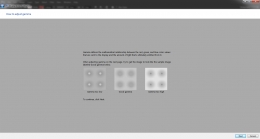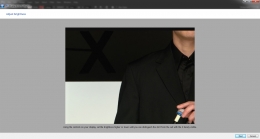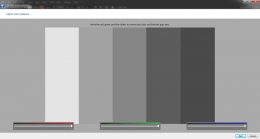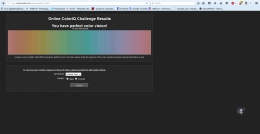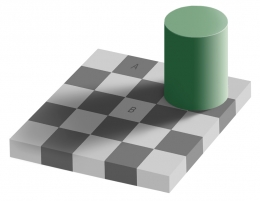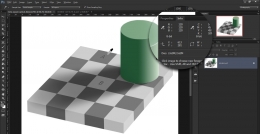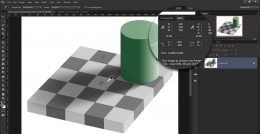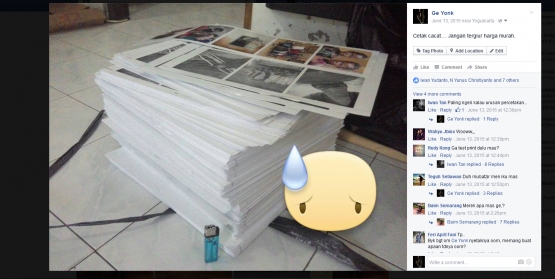
Ada beberapa langkah yang wajib kita lakukan bila bermain dalam dunia warna.
Pertama, ketika dilapangan WB(white Balance) wajib diperhatikan, dalam kondisi yang rumit pencahayaannya, para professional biasa menggunakan grey card atau color checker passport. Ini untuk memastikan WB-nya sudah benar.
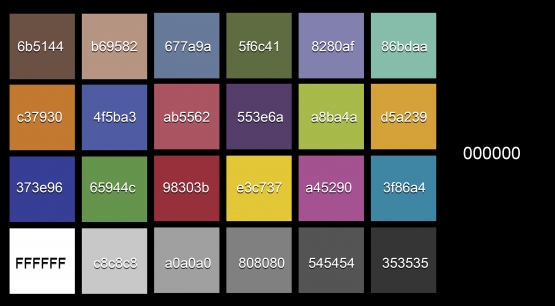
Bisa disimpan gambar ini atau membuatnya sendiri, jika ingin membuat sendiri, saya sudah menyertakan nilai hex-nya. Jika hanya ingin menggunakan grey card, kita bisa menggunakan neutral grey(kotak abu-abu nomer tiga dari kanan, pada kolom paling bawah) yang nilai RGBnya 128, atau nilai hex-nya #808080.
Simpan pada smartphone/phablet/tablet kita, beruntung bila layar yang kita pakai termasuk dalam panel IPS.

Gunakan pada test shot yang kita ambil pertama kali, setelah seting lampu dan props-nya selesai. Letakkan dekatkan dengan objek foto. Walau tidak 100% aman, setidaknya membuat ringan pekerjaan memperoleh WB dan warna yang akurat kemudian.
Setelah D day, tentu kita akan masuk pada post pro. Pastikan monitor kita setidaknya terkalibrasi dengan operating system yang kita pakai. Jika anda sama dengan saya menggunakan windows 7(jadul yah, maklum blom ada dana buat ganti ke Wins 10). Bisa ketikkan dccw.exe pada kotak search program and files, atau bisa kita akses dari control panel-->display, pada bagian kiri, klik calibrate color(ada icon perisai biru kuning).
Ikuti panduannya, pertama kita akan diminta menyetting gamma. Sebelum melakukan kalibrasi sebaiknya monitor tepat pada eye level. Sudut kemiringan pada monitor LCD ataupun LED backlit akan berpengaruh banyak. Kemudian, pastikan juga warna setting monitor berada pada pilihan standard (6500 Kelvin).
Geser slider ke atas dan bawah, hingga tampilan seperti kotak ditengah, good gamma. Jika sudah menemukan setting yang pas, klik next. Jangan skip ini juga bagian penting, karena ini akan menyeting brightness and contrast. Sesuai kan kecerahan dan kontras monitor kita sesuai dengan panduan yang ada disana.